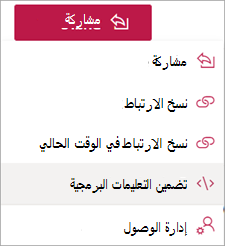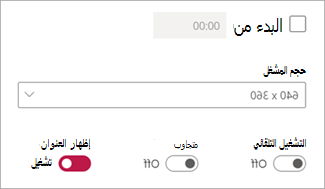هام: يتم نقل مقالات دعم Microsoft Stream! ستكون قريبا جزءا من مجموعة دعم Clipchamp حيث نقوم بتوحيد أدوات الفيديو Microsoft 365 ضمن العلامة التجارية Clipchamp. تعرف على المزيد في هذا الإعلان.
يمكنك استخدام التعليمات البرمجية للتضمين لإدراج ملفات الفيديو والصوت Stream في تطبيقات غير تابعة ل Microsoft أو مواقع ويب تابعة لجهة خارجية بسهولة، طالما أن المستخدمين قد سجلوا الدخول إلى بيئة Microsoft 365 الخاصة بك ولديهم حق الوصول إلى الملف. للحصول على أفضل النتائج تضمين في تطبيقات Microsoft (على سبيل المثال، Viva Engage وSharePoint وما إلى ذلك) استخدم الإرشادات الخاصة بالتطبيق.
ملاحظة: يدعم Stream فقط تضمين الرموز للمستخدمين المسجلين داخليا في مؤسستك. يمكنك استخدام رمز تضمين على صفحات ويب خارج Microsoft 365، ولكن التعليمات البرمجية للتضمين تتطلب من العارض تسجيل الدخول والوصول إلى الملف. بالإضافة إلى ذلك، قد لا توفر الوسائط المضمنة في مواقع الجهات الخارجية ميزات معينة (على سبيل المثال، مشكلات التعليق والإبلاغ). كبديل، سيقوم الزر فتح في المستعرض بتمكين العرض في Stream الذي يدعم جميع الميزات.
-
تعمل التعليمات البرمجية للتضمين فقط للمستخدمين الذين لديهم إذن بالملف. قبل استخدام رمز تضمين، في صفحة الفيديو Stream، حدد الزر مشاركة لفتح القائمة المنسدلة، ثم حدد إدارة الوصول.
-
تحقق من المستخدمين والمجموعات التي لديها حق الوصول إلى الملف. سيتمكن المستخدمون والمجموعات المدرجة في إدارة الوصول فقط من الوصول عبر التعليمات البرمجية المضمنة. سيتضمن ذلك المستخدمين والمجموعات الذين لديهم حق الوصول إلى الفريق أو الموقع أو المجلد الذي يتم تخزين الملف فيه بالإضافة إلى الأشخاص الذين لديهم حق الوصول المباشر إلى الملف نفسه.
-
إذا كنت بحاجة إلى منح حق الوصول إلى مستخدمين أو مجموعات إضافية، فحدد رمز الشخص الذي يحمل علامة + لمنح حق الوصول إلى أشخاص إضافيين.
-
الآن بعد أن تم إعداد الأذونات بشكل صحيح، في صفحة الفيديو Stream، حدد الزر مشاركة لفتح القائمة المنسدلة، ثم حدد تضمين التعليمات البرمجية.
-
اختر خيارات التشغيل.
-
حدد نسخ التعليمات البرمجية المضمنة.
-
أدخل التعليمات البرمجية حيثما ينطبق ذلك على موقع ويب غير التابع ل Microsoft أو تطبيق جهة خارجية للمستخدمين المسجلين للوصول.